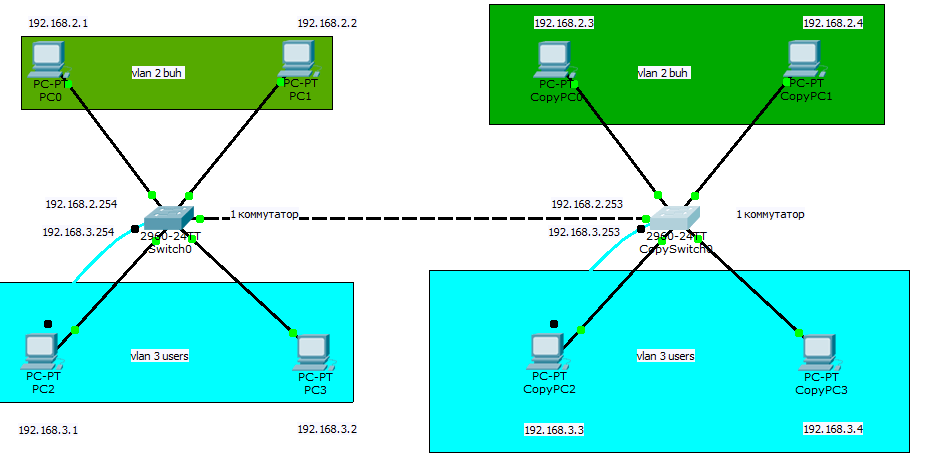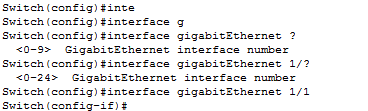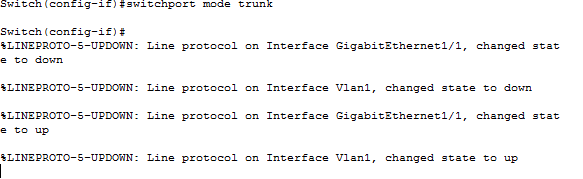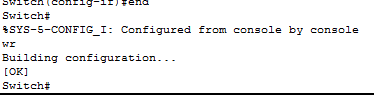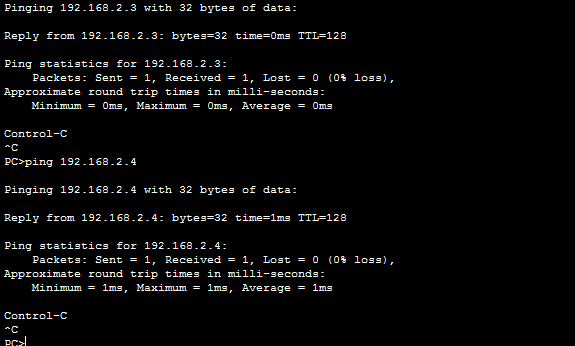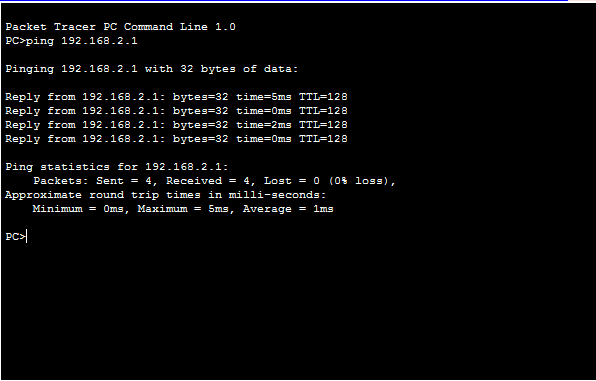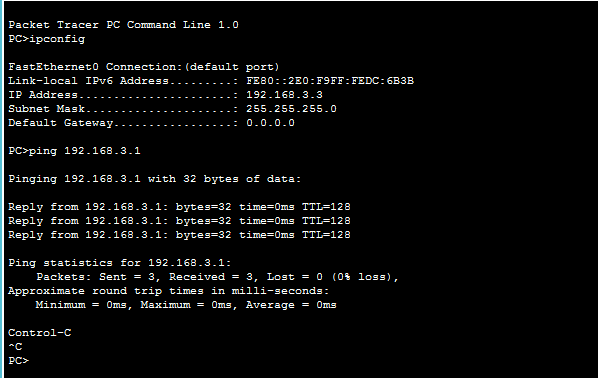Настройка Router-on-a-Stick на Cisco
Router-on-a-stick (роутер на палочке) — это термин, часто используемый для описания схемы, состоящей из маршрутизатора и коммутатора, которые соединены с использованием одного канала Ethernet, настроенного как 802.1Q транк. Стандарт 802.1Q используется для тегирования трафика, для передачи информации о принадлежности к VLAN. В этой схеме на коммутаторе настроено несколько VLAN и маршрутизатор выполняет всю маршрутизацию между различными сетями или VLAN (Inter-VLAN routing).
Хотя некоторые считают, что термин «маршрутизатор на палочке» звучит немного глупо, это очень популярный термин, который широко используется в сетях, где нет коммутатора 3-го уровня.
Также такую схему иногда называют “леденец” – lollypop. Находите некоторое сходство?
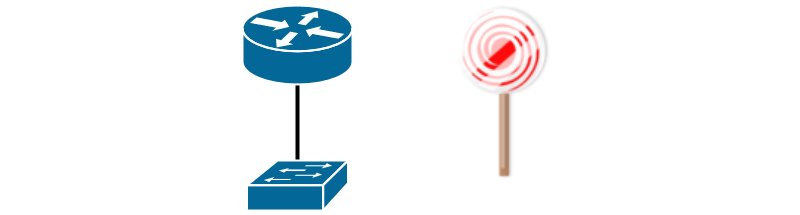
Пример
Наш пример основан на сценарии, с которым вы, скорее всего, столкнетесь при работе с сетями VoIP. Поскольку реализации VoIP требуют разделения сети передачи данных и сети голоса для маршрутизации пакетов между ними, вам необходим либо коммутатор 3-го уровня, либо маршрутизатор. Эта конфигурация обеспечивает доступность и стабильность VoIP, особенно в часы пик трафика в вашей сети.
Пакеты, передающиеся между VLAN маршрутизируются через один роутер, подключенный к коммутатору, используя один физический порт, настроенный как транк на обоих концах (коммутатор и маршрутизатор).
Этот пример покажет вам, как настроить маршрутизатор и коммутатор Cisco для создания между ними 802.1Q транка и маршрутизации пакетов между вашими VLAN.

Шаг 1 – Настройка коммутатора
Первым шагом является создание необходимых двух VLAN на нашем коммутаторе Cisco и настройка их с IP-адресом. Поскольку все коммутаторы Cisco содержат VLAN1 (VLAN по умолчанию), нам нужно только создать VLAN2.
Switch# configure terminal Switch(config)# vlan2 Switch(config-vlan)# name voice Switch(config-vlan)# exit Switch(config)# interface vlan1 Switch(config-if)# ip address 192.168.10.2 255.255.255.0 Switch(config-if)# exit Switch(config)# interface vlan2 Switch(config-if)# ip address 192.168.20.2 255.255.255.0 Switch(config-if)# exit
Далее, нам нужно создать транк порт, который будет соединятся с маршрутизатором. Для этой цели мы выберем порт GigabitEthernet 0/1
Switch# configure terminal Switch(config)# interface gigabitethernet 0/1 Switch(config-if)# switchport trunk encapsulation dot1q Switch(config-if)# switchport mode trunk Switch(config-if)# spanning-tree portfast trunk
При помощи данных команд мы определили, что транк будет использовать инкапсуляцию 802.1Q, установили порт в режим транка и включили функцию portfast trunk spanning-tree, чтобы гарантировать, что порт будет пересылать пакеты немедленно при подключении к устройству, например, маршрутизатору. Внимание: команда spanning-tree portfast trunk не должна использоваться на портах, которые подключаются к другому коммутатору, чтобы избежать петель в сети.
Шаг 2 – Настройка маршрутизатора
Мы закончили с коммутатором и можем переходить к настройке конфигурации нашего маршрутизатора, чтобы обеспечить связь с нашим коммутатором и позволить всему трафику VLAN проходить и маршрутизироваться по мере необходимости.
Создание транка на порте маршрутизатора не сильно отличается от процесса, описанного выше — хотя мы транк на одном физическом интерфейсе, мы должны создать под-интерфейс (sub-interface) для каждого VLAN.
Router# configure terminal Router(config)# interface gigabitethernet0/1 Router(config-if)# no ip address Router(config-if)# duplex auto Router(config-if)# speed auto Router(config-if)# interface gigabitethernet0/1.1 Router(config-subif)# encapsulation dot1q 1 native Router(config-subif)# ip address 192.168.10.1 255.255.255.0 Router(config-subif)# interface gigabitethernet0/1.2 Router(config-subif)# encapsulation dot1q 2 Router(config-subif)# ip address 192.168.20.1 255.255.255.0
Чтобы сформировать транк с нашим коммутатором, необходимо создать один под-интерфейс для каждого VLAN, сконфигурированного на нашем коммутаторе. После создания под-интерфейса мы назначаем ему IP-адрес и устанавливаем тип инкапсуляции 802.1Q и указываем номер VLAN, к которому принадлежит под-интерфейс.
Например, команда encapsulation dot1q 2 определяет инкапсуляцию 802.1Q и устанавливает под-интерфейс на VLAN 2.
Параметр native который мы использовали для под-интерфейса gigabitethernet0/1.1, сообщает маршрутизатору, что нативный vlan — это VLAN 1. Это параметр по умолчанию на каждом коммутаторе Cisco и поэтому должен совпадать с маршрутизатором.
Для проверки можно использовать на роутере команду show vlans, где будут отображены созданные нами под-интерфейсы, а также при помощи команды show ip route в таблице маршрутизации мы должны увидеть наши под-интерфейсы.
Готово! Теперь при помощи роутера мы можем маршрутизировать файлы между разными VLAN.
Настройка trunk на роутере cisco
В предыдущей части мы рассмотрели вариант одного коммутатора который имеет разделение на vlan. Представим что появился еще один этаж и на нем свой коммутатор который тоже имеет свои vlan, встает вопрос как подключить два коммутатора. Для этого есть vlan trunk.
Trunk — сконфигурированное состояние порта коммутатора (в меню команды interface . ), предназначенное для подключения к другому коммутатору. Могут объединяться в Port-channel для увеличения надёжности и быстродействия. На обоих соединяемых таким образом коммутаторах порты должны быть в режиме trunk. Коммутаторы можно иногда соединять друг с другом и портами в режиме access.
Немного теории о магистральном порте
Trunk Port (Магистральный порт) — это порт, предназначенный для переноса трафика для всех VLAN, доступных через определенный коммутатор, процесс, известный как транкинг. Магистральные порты помечают кадры уникальными идентифицирующими тегами — тегами 802.1Q или тегами Inter-Switch Link (ISL) — при их перемещении между коммутаторами. Следовательно, каждый отдельный кадр может быть направлен в назначенный ему VLAN.
Интерфейс Ethernet может функционировать как магистральный порт или как порт доступа, но не оба одновременно. Магистральный порт может иметь более одного VLAN, настроенного на интерфейсе. В результате он может одновременно передавать трафик для многочисленных сетей VLAN. Это большое преимущество, так как для передачи трафика группе VLAN может использоваться один порт коммутатора. Они очень полезны, если пользователь хочет обмениваться трафиком между несколькими коммутаторами, имеющими более одного сконфигурированного vlan.
Схема выглядит так, у нас есть два коммутатора Cisco 2060 находящиеся на разных этажах здания.
Как создать и настроить vlan в Cisco на примере Cisco 2960+48TC-S20
Соединять будем через гигабитные порты. Идем на первом коммутаторе в режим конфигурирования
выбираем нужный интерфейс
Как создать и настроить vlan в Cisco на примере Cisco 2960+48TC-S16
Как создать и настроить vlan в Cisco на примере Cisco 2960+48TC-S17
Разрешаем нужные vlan в нашем случае 2 и 3
Как создать и настроить vlan в Cisco на примере Cisco 2960+48TC-S19
делаем на втором коммутаторе тоже самое. Проверим пингами соседей по этажам.
Как создать и настроить vlan в Cisco на примере Cisco 2960+48TC-S21
Как создать и настроить vlan в Cisco на примере Cisco 2960+48TC-S22
Как создать и настроить vlan в Cisco на примере Cisco 2960+48TC-S23
Популярные Похожие записи:
Подключение ключа 1С через dongleserver ProMAX
Установка и настройка dongleserver ProMAX
- Сравнение маршрутизаторов Cisco и Juniper, что лучше в 2022 году?
- Режимы кворума отказоустойчивого кластера Windows в группах доступности AlwaysOn
Ошибка миграции между кластерами ESXI и VDS
Что такое виртуальный сетевой адаптер и в каких случаях он может пригодиться?
Добавить комментарий Отменить ответ
Поиск по сайту
Подписка на youtube канал
Выберите рубрику
Active directory, GPO, CA Android Apple ASUS, Sony VAIO CentOS Cisco, Mikrotik Debian, FreeBSD DNS Exchange, Power Shell HP/3Com Hyper-V IBM IIS и FTP, web и seo Juniper Lenovo, intel, EMC, Dell Microsoft Office Microsoft SQL server, Oracle Microsoft System Center NetApp Network, Телефония News Raid, LSI, Adaptec Supermicro Ubuntu Utilities Veeam Backup & Replication, Windows Server Backup Vmware, VirtualBox Windows 7 Windows 8/8.1 Windows 10, Windows 11 Windows 2008/2008 R2 Windows 2012/2012 R2 Windows Server 2016, Windows Server 2019, Windows Server 2022 WordPress, 1C Битрикс Безопасность, Kali СХД Сертификация перед сном
Последние записи
- Кластерный диск в состоянии «Online Pending»
- Как вернуть средство просмотра фотографий Windows 11, за минуту
- Настройка DistKontrolUSB от А до Я
- Как узнать, нуждается ли удаленный сервер в перезагрузке
- Ошибка the server pool does not match the rd connection brokers that are in it. errors